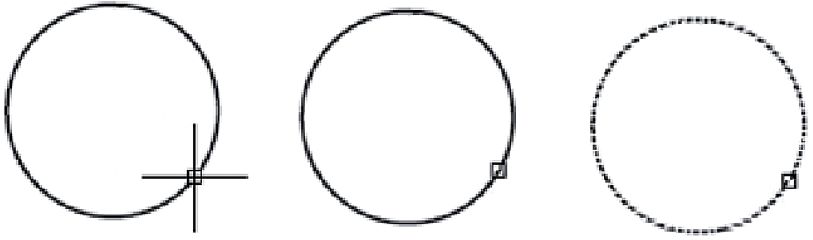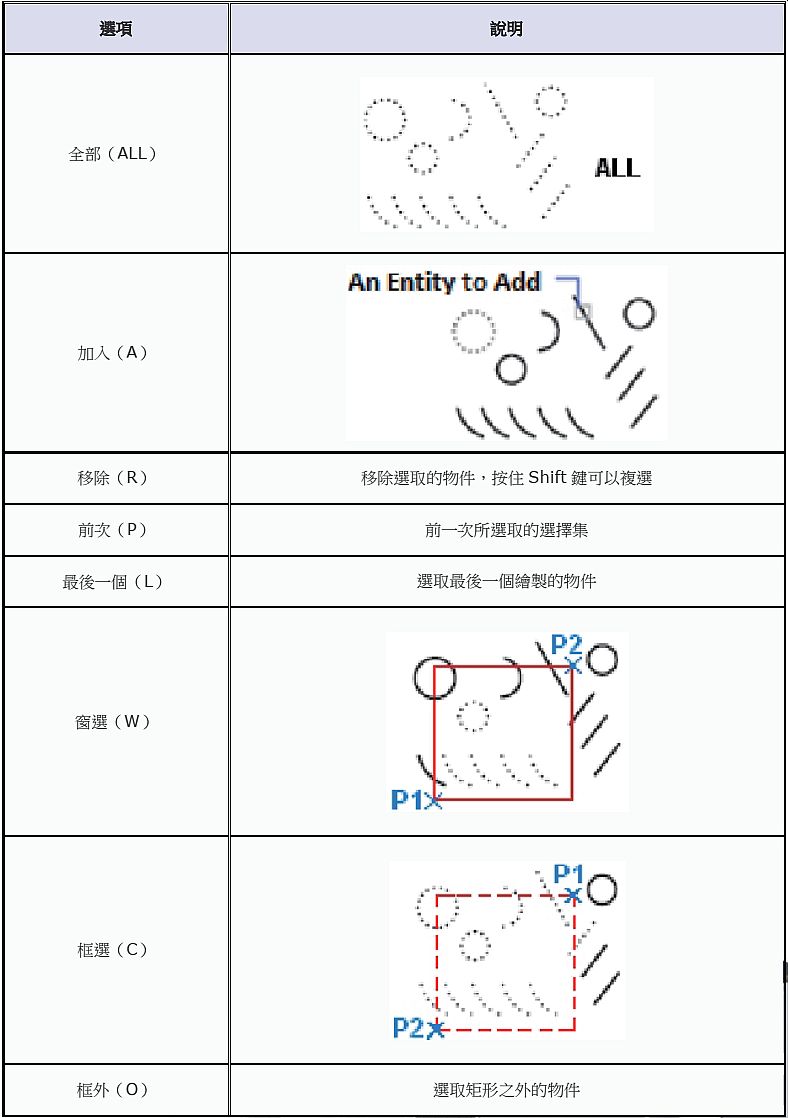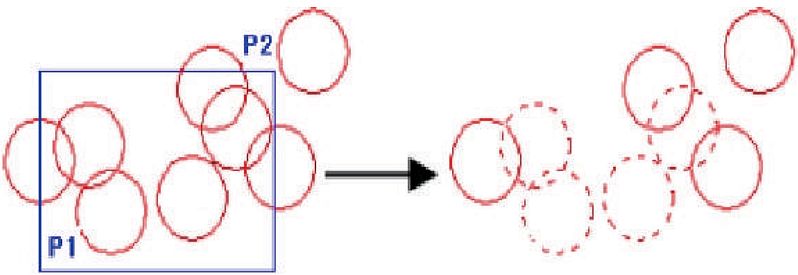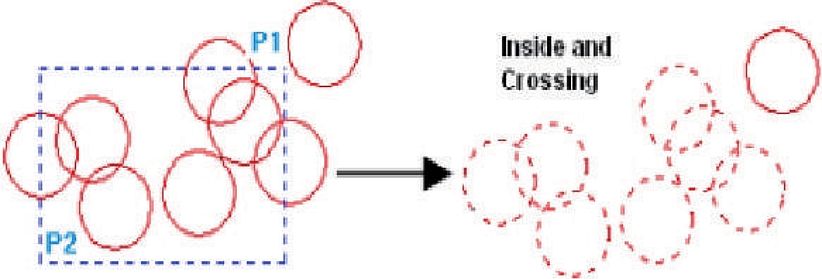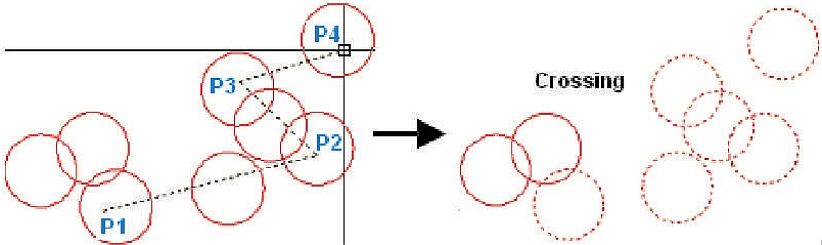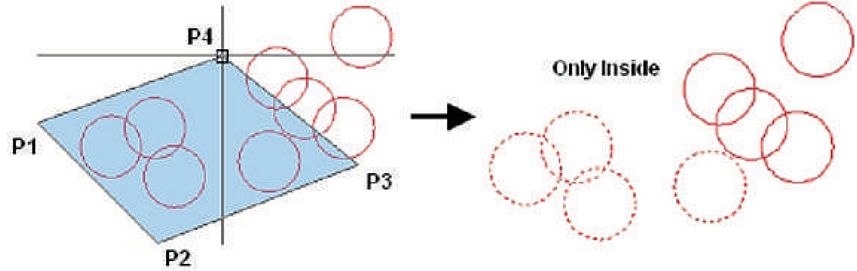20-1 選取物件
若要編輯修改物件,必須先選取物件,CADian提供多種選取物件的方式,應用在不同的選取情況。如下圖,選取物件後,物件輪廓會成為虛線標示。
命令:select
請選取要顯示掣點的物件: ?
請選取物件:
全部(ALL)/加入(A)/移除(R)/前次(P)/最後一個(L)/窗選(W)
/框選(C)/框外(O)/多邊形窗選(WP)/多邊形框選(CP)/多邊形框外(OP)
/圓形窗選(WC)/圓型框選(CC)/圓型框外(OC)/矩形(B)/點(PO)
/籬選(F)/包含(I)/自動(AU)/多重(M)/單一(S)/性質(PRO)
/方法(D)/復原(U):
選取命令選項說明
20-2 點擊選取物件
最常用選取物件的方式,應該就是使用滑鼠左鍵點擊該物件。舉例而言,若您使用刪除(ERASE)命令選取要刪除的物件。命令:erase
請指定要刪除的物件: P1
請輸入相對角點: P2
設定中的物件:2
請指定要刪除的物件: (Enter)
2 已找到
在執行命令選取物件時,CADian提示您選取一個或是多個物件,選取之後,會在命令列中,設定中的物件:顯示選取的物件數量,當您按下Enter確認選取無誤後,命令會繼續執行。
20-3 窗選
如果使用者必須一一點擊物件選取,是非常不方便而且沒有效率的,CADian提供多種快速選取物件的方式。使用選取(SELECT)命令中的視窗(W)選項,以2點繪製矩形視窗,完全位於視窗內的物件會被選取。
20-4 框選
框選的方式與窗選類似,差別是,在框選中,在矩形窗框中以及交錯到框線的物件,都會被選取到。20-5 預設視窗選取方式
(按 分享好友後顯示精彩內容...)
分享好友後顯示精彩內容...)
 分享好友後顯示精彩內容...)
分享好友後顯示精彩內容...)
20-6 籬選
(按 分享好友後顯示精彩內容...)
分享好友後顯示精彩內容...)
 分享好友後顯示精彩內容...)
分享好友後顯示精彩內容...)
20-7 多邊形窗選
(按 分享好友後顯示精彩內容...)
分享好友後顯示精彩內容...)
 分享好友後顯示精彩內容...)
分享好友後顯示精彩內容...)
20-8 多邊形框選
(按 分享好友後顯示精彩內容...)
分享好友後顯示精彩內容...)
 分享好友後顯示精彩內容...)
分享好友後顯示精彩內容...)